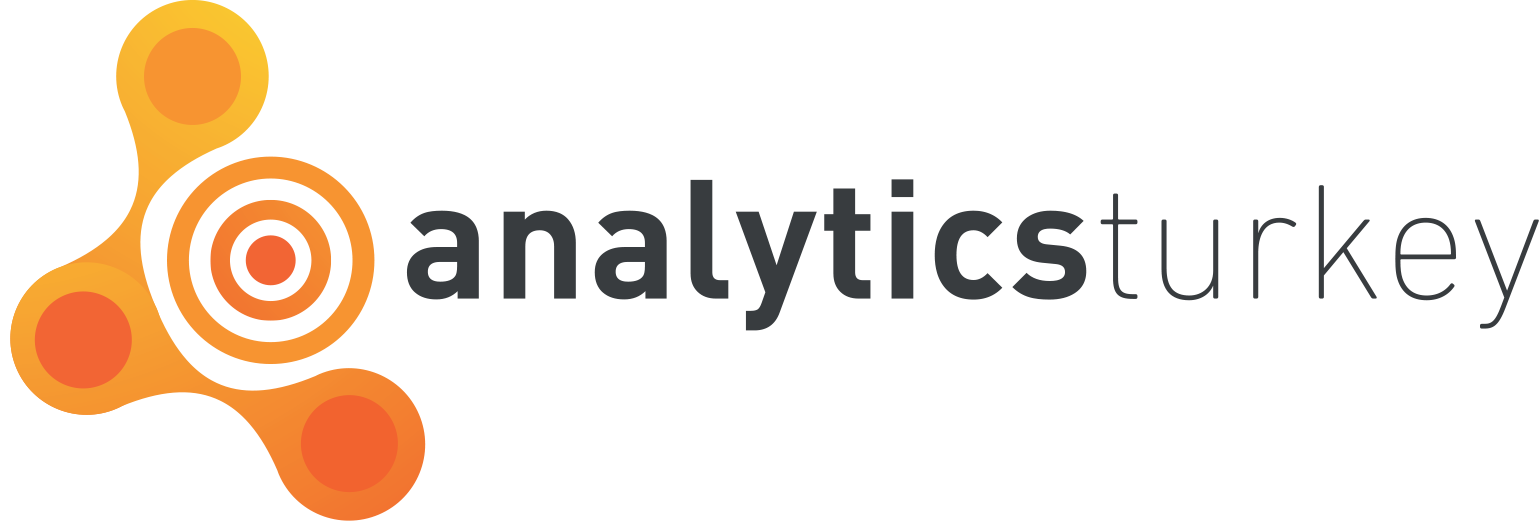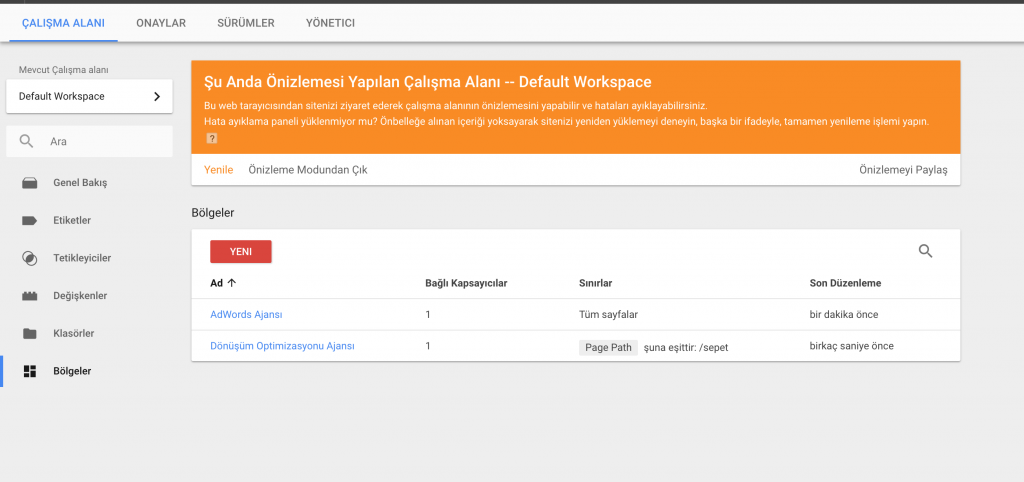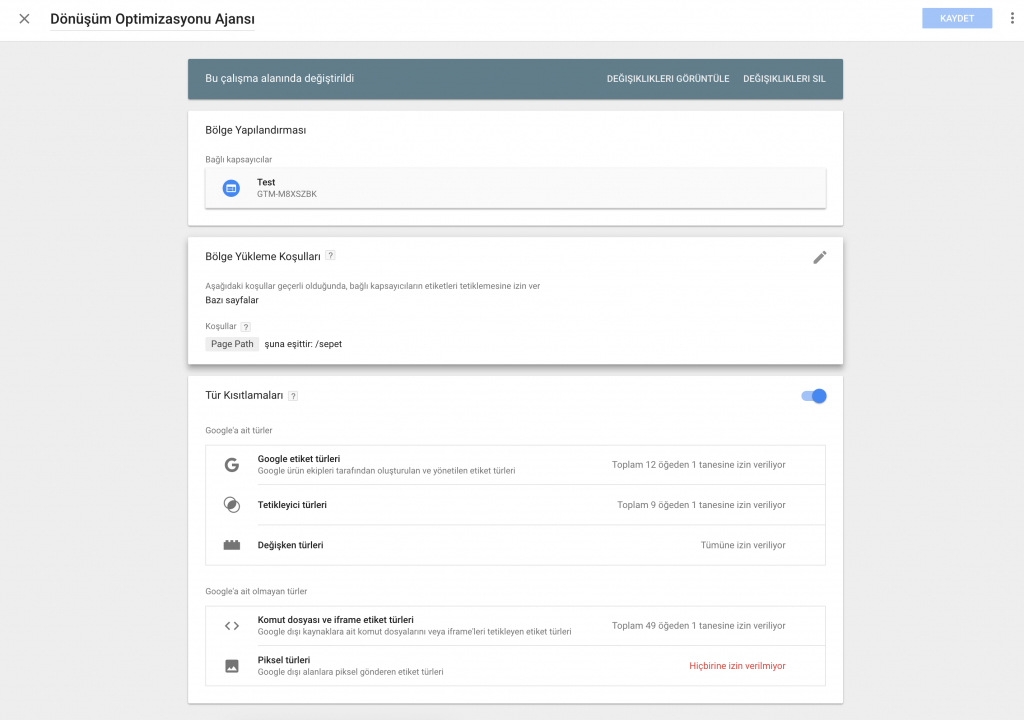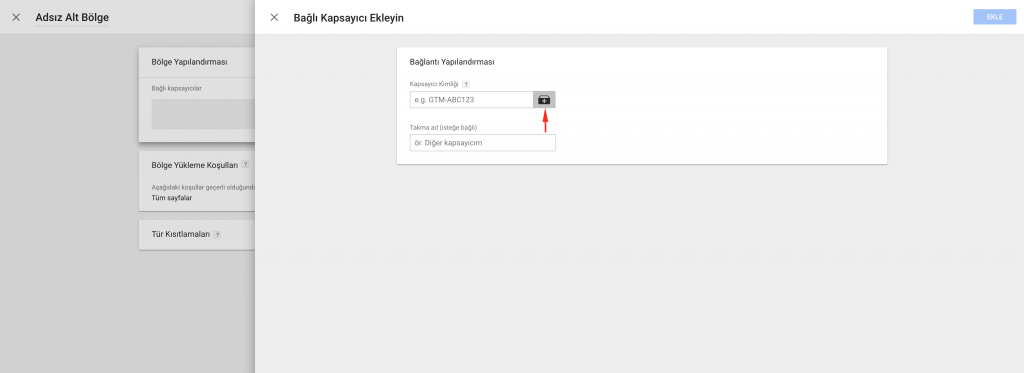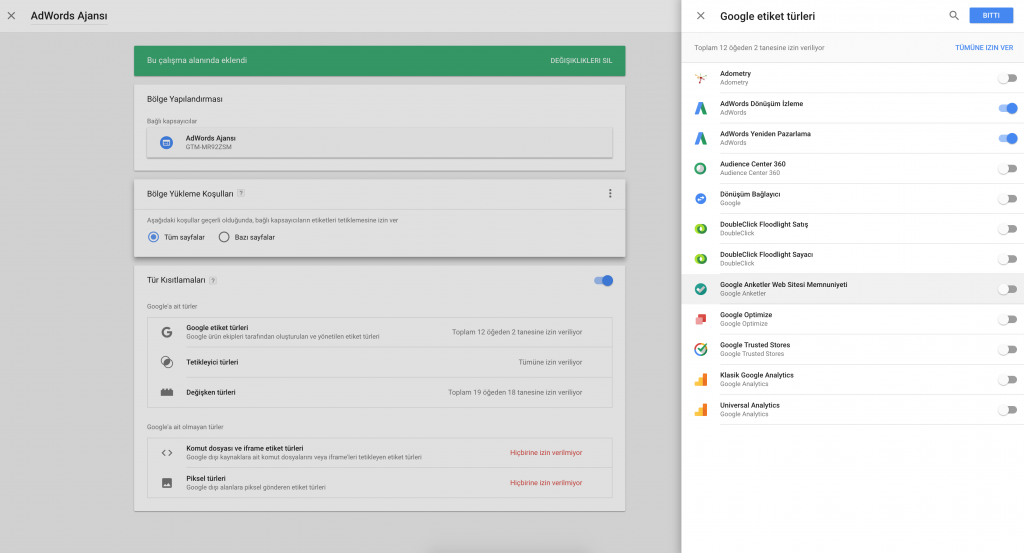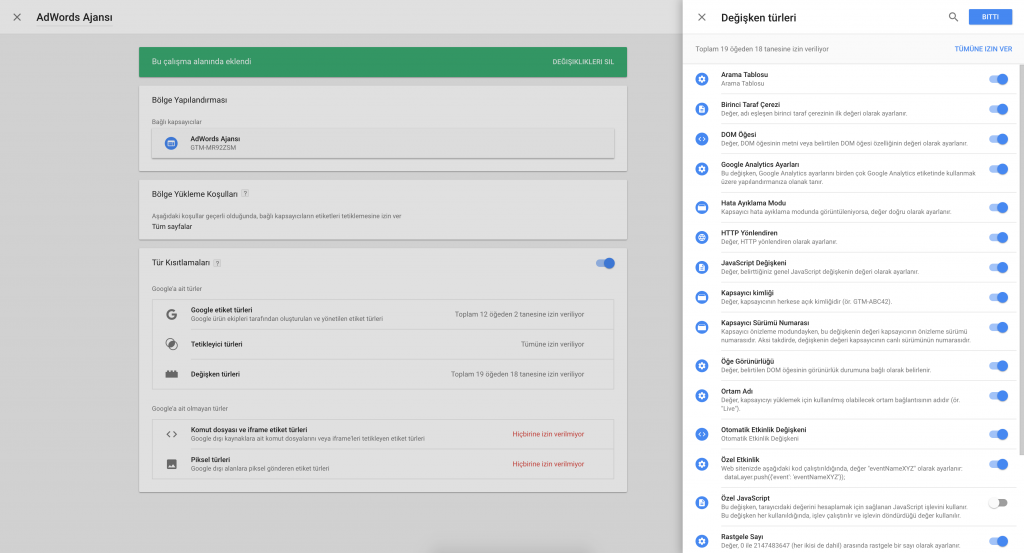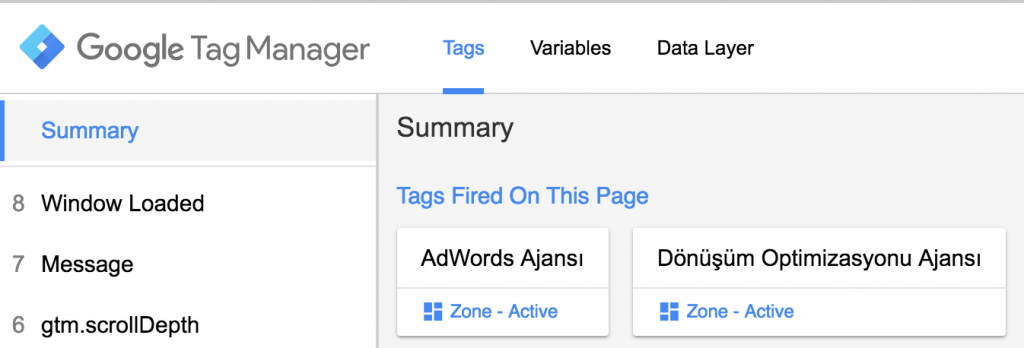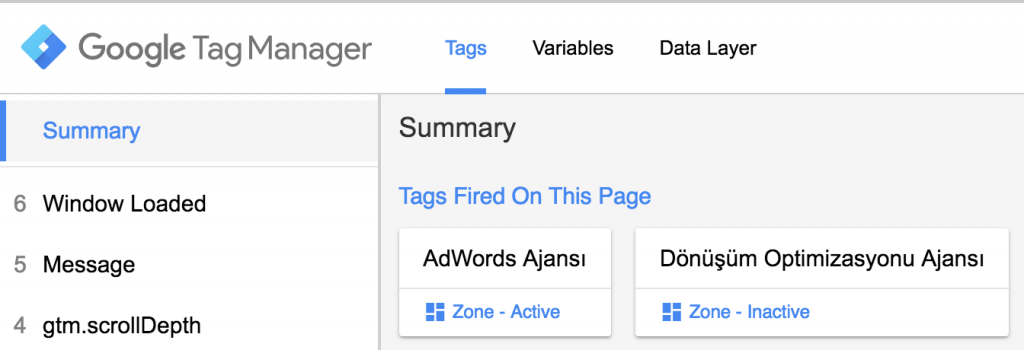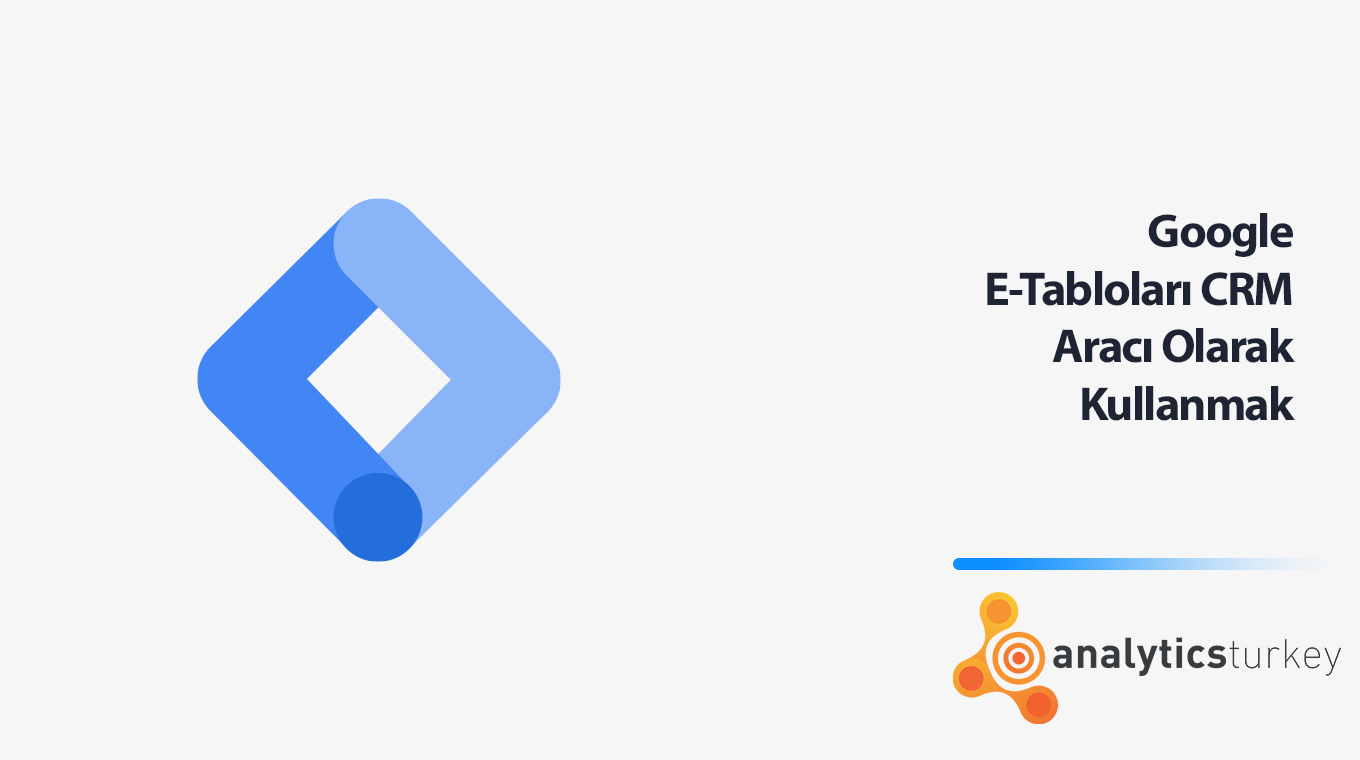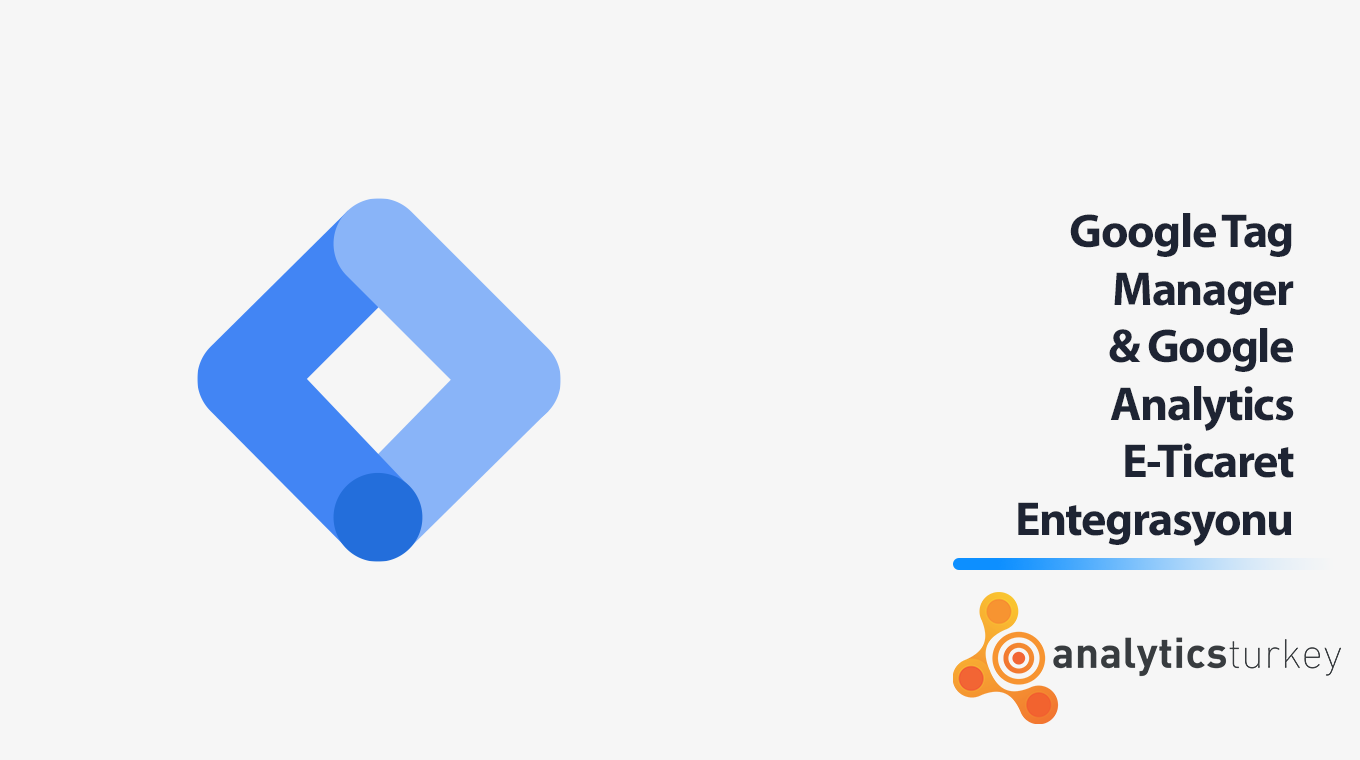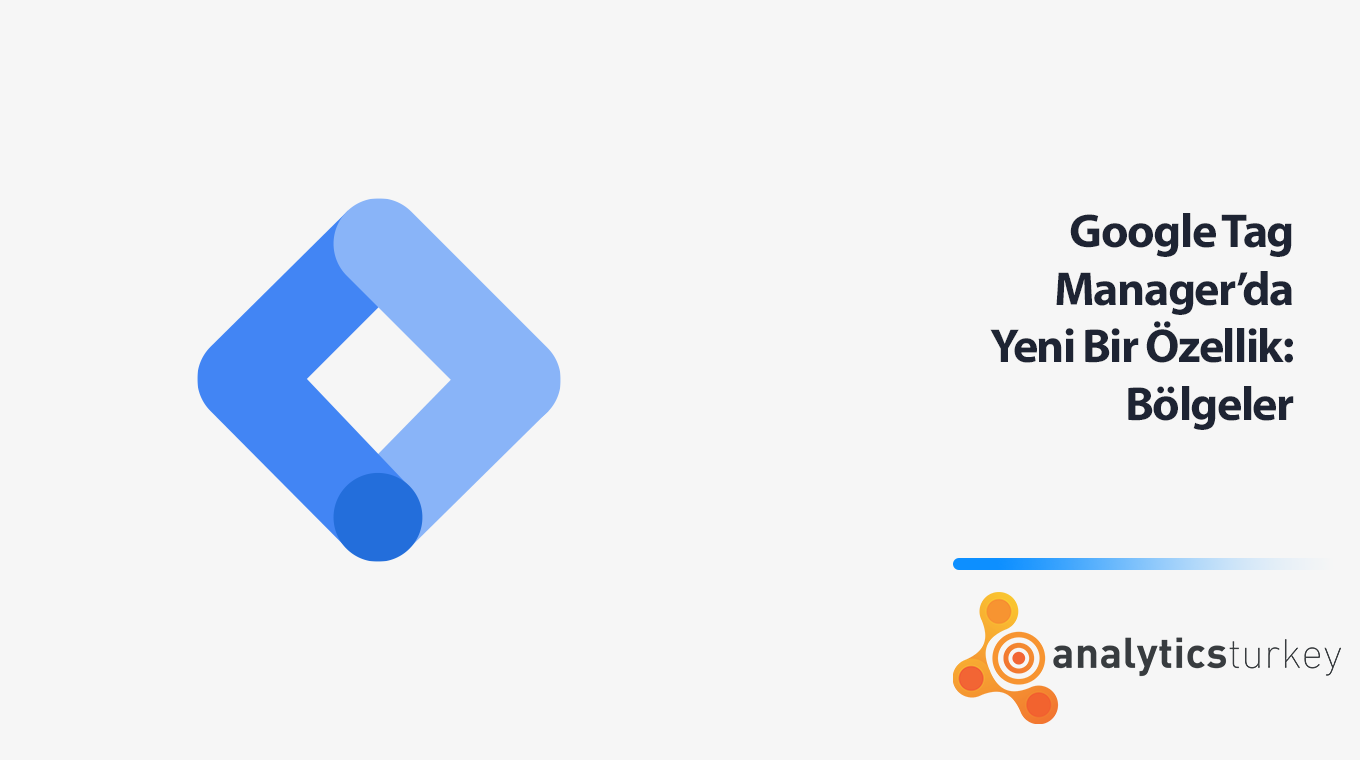
Google Tag Manager’da Yeni Bir Özellik: Bölgeler
Google Tag Manager’a yeni bir özellik geldi: Bölgeler. İngilizce karşılığı Zones olan bu özellik şu anda sadece Google Tag Manager 360‘ta bulunuyor. Biz de Bölgeler’i inceledik ve tespitlerimizi sizin için hazırladık.
Bölgeler Ne İşe Yarıyor?
Bölgeler, birden fazla Google Tag Manager kapsayıcısını (container) tek bir site için belirli kısıtlamalarla (tercihe göre) çalışır hale getirebiliyor. Örneğin, GTM kullanan birden fazla ajans ile çalıştığınızı düşünün. AdWords ajansınız, dönüşüm optimizasyonu çalışmalarınızı yürüten ajansınız, SEO ajansınız ya da Analytics ajansınız GTM kullanmak isteyebilir. Siz hepsine kendi kapsayıcınızda yetki vermek yerine onlar için özel oluşturduğunuz kapsayıcılarda yetki verebilir, bu yetkileri de etiket, tetikleyici ve değişkenler içerisinde belirleyeceğiniz kısıtlamalarla sürdürebilirsiniz. Örneğin AdWords ajansınız yalnızca AdWords ile ilgili etiketleri yönetebilir durumda olurken Analytics ajansınız daha dar kısıtlamalara sahip olabilir. Bu sayede herhangi bir ajansınız başka bir ajansınızın kullandığı kapsayıcıyı görmez. Örnek olarak aşağıda 2 farklı ajans için kurduğum yapıyı görebilirsiniz.
Bölgeler’de dikkat etmemiz gereken 2 durum var:
Koşullar: Oluşturduğumuz bölgenin çalışma şartlarını içerir. Örneğin dönüşüm optimizasyonu ajansınız sadece sepet sayfasında işlem yapacaksa /sepet URL’ini koşul olarak ekleyebilir, bu sayede onların yaptığı değişikliklerin başka sayfaları etkilemesini engellersiniz.
Kısıtlar: Etiket, tetikleyici ve değişken türleri için kısıtları belirlememizi içerir. Örneğin AdWords ajansınız için açtığınız bölgede sadece Google’a ait AdWords etiketleri için izin verirsiniz ve bu sayede AdWords ajansınızın başka yerlerde yapabileceği değişiklikleri kısıtlamış olursunuz.
Bölgeler Nasıl Oluşturulur? Kapsayıcı Nasıl Bağlanır?
Bölgeler’i oluşturmak için ilk ekran görüntüsünde gördüğünüz “Yeni” butonuna tıklamanız, sonrasında da açılan pencerede bölgenizi isimlendirmeniz gerekiyor. Daha önceden bölgeyi oluşturduğunuz ajans için açmış olduğunuz kapsayıcının ID’sini aşağıdaki alana girebilir ya da ok ile gösterilen alanı seçerek kapsayıcıyı bağlayabilirsiniz.
Kısıtlamalar Nasıl Belirlenir?
Kapsayıcı bağlamamızın ardından koşul ve kısıtlamaları da belirlememiz gerekiyor. Örneğin biz dönüşüm optimizasyonu yapacak ajans için sadece /sepet sayfasında işlem yapabilecek bir koşul getirdik. AdWords ajansının ise sadece AdWords etiketiyle işlem yapabilmesini sağladık fakat tüm sayfalarda işlem yapabilmesi için sayfa koşulu getirmedik. Aşağıdaki 2 ekran görüntüsünde etiket ve değişken için geçerli kısıtlama ekranlarını görebilirsiniz. AdWords ajansı için getirilen kısıtlama bu ajansın sadece AdWords için değişiklik yapabilmesini sağlıyor.
Yukarıdaki ekran görüntüsü Adwords ajansı için belirlediğimiz kısıtlamaları seçtiğimiz ekrana ait. Burada gördüğünüz üzere en sağda sadece AdWords ile ilgili etiketlerin kullanılmasına izin verdik. Aşağıdaki ekran görüntüsünde de bu ajansın kullanabileceği değişkenleri seçtik. Burada bir kısıtlamaya gitmedik. Dileyen gidebilir tabii.
Bölgeler Önizleme Modunda Nasıl Görünür?
Yukarıdaki örnekte 2 farklı ajans için bölge oluşturmuştuk. AdWords ajansına ait bölge her sayfada, dönüşüm optimizasyonu yapan ajansa ait bölge ise sadece /sepet sayfasında çalışıyordu. Aşağıdaki ekran görüntüleri bu Bölgeler seçildikten sonraki önizleme moduna ait. Gördüğünüz üzere /sepet sayfasında her iki ajansın da bölgesi aktif durumda ve her ikisi de değişiklik yapabilir.
Eğer her iki bölge de aktifse hangisinde yaptığınız değişikliği önizleme modunda görmek istiyorsanız o kapsayıcıyı tercih edebiliyorsunuz. Önizleme modunun sağ üst tarafında aşağıdaki gibi bir ekranla karşılaşacaksınız.
Eğer bölgelerden sadece bir tanesi aktifse yukarıdaki gibi bir ekran görmeyeceksiniz. Aşağıdaki ekran iki bölgeden sadece birinin çalışması durumunda önizleme modunda göreceğiniz ekran olarak öne çıkıyor.
Google Tag Manager Bölgeler bana göre güzel bir geliştirme olmuş. En azından ajansların sürekli rahatsız olduğu “know-how paylaşımı” konusu bir şekilde çözülmüş gibi. Burada kapsayıcıları bağlarken sadece sizin hesabınız altındaki kapsayıcıları bağlamanızı öneririm. Bunun sebebi de her ne kadar başka bir hesaba bağlı kapsayıcının o an aktif olup olmadığını önizleme modundan görebiliyor olsanız da yukarıda örneğini verdiğim “önizleme için kapsayıcı seçme” şansını Google maalesef ki tanımıyor. Bu arada burası bir Türkçe blog olduğu için okuyan herkesin anlayabilmesi adına ekran görüntülerini Türkçe aldım. Size tavsiyem GTM’i İngilizce kullanmanız yönünde olacak. Çevirilerin tam olarak denk gelmediği kanaatindeyim.